4.1. Утилита "Изменение структуры АТС"
4.2. Утилита "Обновление ПО АТС ЭЛКОМ"
4.3. Замена ПО в модулях различного назначения
4.1. Утилита "Изменение структуры АТС"
4.1.1. Изменение структуры и состава оборудования АТС
Под изменением структуры (конфигурации) АТС понимается:
- замена типа модуля коммутации. Пример - замена МК56 на МК512, при которой появляются дополнительные устройства (мультиплексоры);
- добавление или удаление ТМ любого типа, в том числе шлюза NGN;
- добавление или исключение УТМ и подстанции (локального концентратора с ТМ).
Все подобные изменения приводят к появлению новых объектов в главном окне МО.
В то же время разрешены любые действия, не изменяющие структуру АТС (замена нумерации, смена направлений, изменение типа ТМ плат 2Е1 и т.п.), описанные в п.4 "Конфигурирование АТС".
Для начала работ необходимо наличие полученного от РусТелКом обновления, как правило, включающего в себя следующие файлы:
- elcom.cfg;
- mo.cfg;
- numbers.cfg;
- mk512.cfg;
- suppdev.cfg;
- script.cfg.
Файлы mk512.cfg, suppdev.cfg могут отсутствовать, если МК512 и дополнительное оборудование (мультиплексоры, концентраторы) не используется.
Файл script.cfg устанавливает соответствие старой и новой структур АТС.
4.1.2. Применение утилиты Atsupgr
Утилита Atsupgr (далее - утилита) предназначена для изменения конфигурации (структуры) АТС. В состав файлов утилиты входит единственный исполняемый файл atsupgr.exe.
Общий порядок проведения обновления конфигурации описан в Приложении 1. Ниже описаны только конкретные действия по управлению утилитой Atsupgr.
Порядок работы с утилитой
1. Проверить наличие исполняемого файла утилиты Аtsupgr.exe в каталоге С:\ElcomV3n\Bin.
При отсутствии положить atsupgr.exe в каталог С:\ElcomV3n\Bin
2. Очистить каталог C:\ElcomV3n\Upgrade. Если каталог отсутствует, создать его.
3. Положить в него все необходимые *.cfg файлы.
4. Завершить все запущенные МО-клиенты, в том числе на дополнительных рабочих местах.
5. Завершить главный МО.
6. Запустить утилиту Аtsupgr. Открывается окно (см.рис.5.1.1), необходимо дождаться установления всех связей. Панель "Связь с сервером" и панель активного ВМ окрашиваются в зеленый цвет:

Рис.4.1.1. Окно утилиты Atsupgr в начальном состоянии
7. Нажать кнопку "Запуск" и дождаться завершения работы, при этом кнопка "Передать в АТС" должна стать активной (см.рис.5.1.2)

Рис.4.1.2. Вид окна после обновления файлов конфигурации
При возникновении проблем обмена данными с АТС завершить утилиту atsupgr и повторить п.7-8.
8. Нажать кнопку "Передать в АТС". При появлении информационных окон по загрузке отдельных файлов каждый раз закрывать окно нажатием "Ок", чтобы процесс загрузки продвигался вперед.
Загружаются файлы elcom.cfg, mo.cfg, numbers.cfg, ln.db, srv.db. Если в составе АТС есть МК512, то загружается также файлы mk512.cfg.
Если в процессе передачи файлов возникнет сбой, повторить п.8, не завершая утилиту atsupgr.
По окончании процесса окно утилиты примет следующий вид (см.рис.5.1.3):

Рис.4.1.3. Вид окна после завершения процесса загрузки файлов *.cfg в АТС
9. Нажать кнопку "Загрузить конфигурацию". По завершению загрузки конфигурации должно выдаться соответствующее сообщение (см.рис 5.1.4).

Рис.4.1.4. Вид окна после завершения процесса загрузки файлов *.cfg в АТС
Если сообщение об успешной загрузке не появилось, повторить п.9, не завершая утилиту.
10. Завершить утилиту.
4.2. Утилита "Обновление ПО АТС ЭЛКОМ"
4.2.1. Назначение утилиты. Область применения
Утилита "Обновление ПО" MoProg.exe предназначена для автоматизации процесса обновления программного обеспечения (Upgrade), в том числе:
- ПО, функционирующего в Модуле управления (процессов);
- ПО, функционирующего в терминальных модулях (прошивок, РВПО).
Утилита включает в себя исполняемый файл MoProg.EXE и файл настройки MoProg.INI. Типовое расположение утилиты - каталог C:\ElcomV3n\BIN компьютера-сервера МО, однако она может быть установлена на дополнительном или удаленном по IP-сети рабочем месте.
В связи с этим в секции HOST файла MoProg.INI должен быть указан IP-адрес компьютера МО, где расположен сервер Tspsrv.exe.
В данном документе описана версия утилиты от 21.06.2005, которая предназначена для работы в сети, в которой могут присутствовать несколько АТС"ЭЛКОМ" с УМ, т.е. доступными являются несколько узлов (Node's). Ранние версии утилиты были рассчитаны на работу только с Node10 (ВМ0) иNode11 (ВМ1). За исключением операции выбора ВМ в сети, которая возможна лишь в данной версии, все остальные операции аналогичны для всех версий утилиты.
Ниже рассмотрена работа утилиты при обновлении ПО в ВМ. Общий порядок проведения обновлений ПО в ВМ СЦК ЭЛКОМ описан в Инструкции, которая помещена в Приложении 1.
4.2.2. Порядок действий при обновлении ПО в ВМ
Все обновления ПО поставляются Изготовителем в виде файлов (архивов) с расширением *.gz. Могут использоваться как общедоступные файлы *.gz, лежащие на ftp.elcom.com, так и индивидуальные, созданные для конкретного Оператора.
Порядок действий
1. Поместить файл (файлы) *.gz в каталог C:\ElcomV3n\Temp.
Внимание!!! Имя архива должно быть в нижнем регистре.
2. На Модуле оператора открыть системную консоль и вывести текущий список процессов командой Alt+H.
Проверив закрепление функциональных клавиш, перейти в процесс elcupgr (сейчас - CTRL+F11). Ввести команду ‘backup’ и сохранить текущие системные файлы и файлы процессов (см.рис.5.2.1).
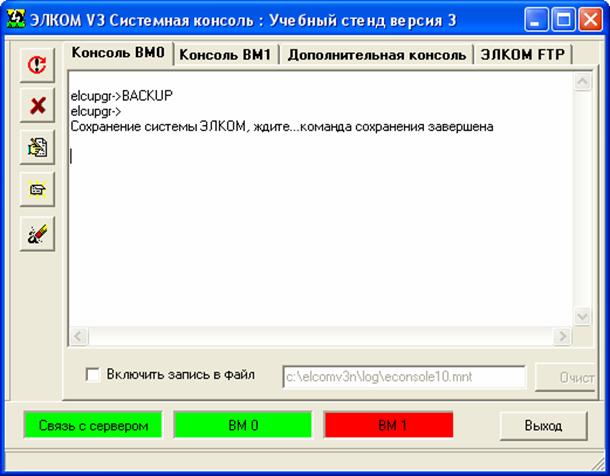
Рис.4.2.1. Пример сохранения текущих файлов системы
Команда ‘backup’ сохраняет запускаемые процессы только на активном ВM
3. Запустить утилиту MoProg.exe. В открывшемся окне в панели "Связь" имеются 3 индикатора:
- "Сервер", фиксирует наличие связи утилиты с сервером Tspsrv.exe. В рабочем режиме окно должно окраситься в зеленый цвет;
- индикатор ВМ, с которым ведется работа;
- дополнительный индикатор (в ранних версиях - индикатор резервного ВМ).
Значение индикатора ВМ "No" означает, что никакой ВМ не выбран. Для этого клавишей "Узлы" следует вывести список номеров узлов (Node's), присутствующих в настоящий момент в сети. Главное окно утилиты со списком номеров узлов показано на рис.5.2.2.
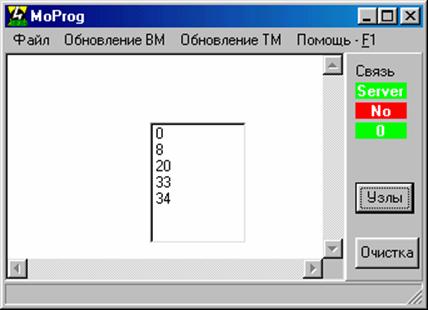
Рис.4.2.2. Главное окно утилиты со списком Node's, присутствующих в сети
Если МО подключен только к СЦК ЭЛКОМ, то в сети может быть всего два узла – 0 (ВМ0, Node10) и 1 (ВМ1, Node11). На рис.5.2.2 показана более сложная ситуация, когда в сети имеется несколько узлов (СЦК ЭЛКОМ, S256).
Утилита MoProg позволяет проводить операции обновления с любым ВМ, присутствующим в данный момент в сети. ВМ, в котором следует произвести обновление, выбирается из списка узлов двойным щелчком на номере, после чего этот номер появляется в окне ВМ.
4. Открыть меню "Обновление ВМ" и выбрать пункт, соответствующий выбранному ВМ. Открывается окно для выбора файла обновления *.gz. По умолчанию доступ открывается в каталог C:\ElcomV3n\Temp, куда был помещен полученный файл (см.рис.5.2.3).

Рис.4.2.3. Окно выбора файла обновления
При необходимости можно перейти в другой каталог.
5. После выбора нужного файла кнопкой "Открыть" дальнейшие действия производятся автоматически. Пример отображения процесса обновления в окне консоли показан на рис.5.2.4.
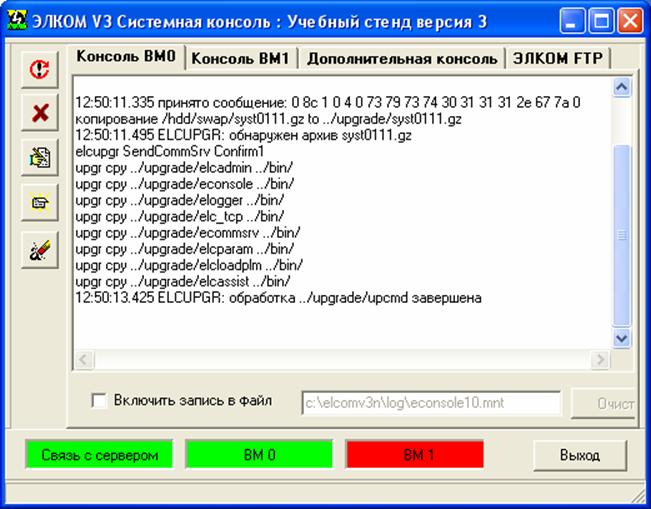
Рис.4.2.4. Информация о ходе процесса обновления
По окончании процесса обновления выдается сообщение (см.рис.5.2.5).
![]()
![]()
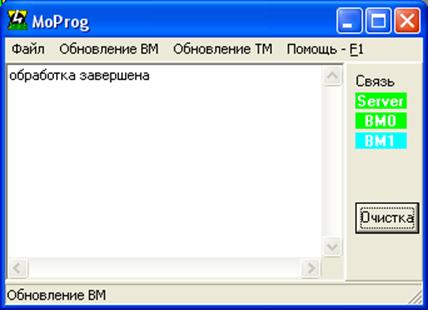
Рис.5.2.5. Сообщение об успешном окончании процесса
6. Дальнейшая обработка зависит от того, производится ли полное обновление ПО или же только отдельных процессов. Если необходимо загрузить несколько файлов *.gz, следует повторить пп.4-6 для каждого из них.
Файлы обрабатываются в произвольном порядке. Единственное ограничение – если имеется (вводится) интерфейс V5.2, соответствующий файл обрабатывается последним.
4.3. Замена ПО в модулях различного назначения
4.3.1. Общая организация ПО
Программное обеспечение, находящееся в модулях (платах) СЦК ЭЛКОМ, включает в себя:
- мониторы;
- рабочие программы;
- программы для программируемых логических матриц (ПЛМ);
- справочные данные (тональные посылки, фразы автоинформатора и т.п.).
Монитор - это программа, которая управляет процессом загрузки при рестарте (перезапуске) модуля, выполняет управляющие функции при работе в отладочном режиме, а также реализует низкоуровневые операции ввода-вывода. Монитор используется в ходе записи во FLASH-память всех программ, включая и сам монитор. Первоначальная запись монитора, а также перезапись в случае его порчи может производиться только с помощью специального устройства - программатора.
Основные признаки файла монитора:
- небольшой объем, типовое значение - 4853 байта;
- имя файла всегда начинается с буквы "m";
- тип файла (расширение) - .bn1.
Рабочие программы непосредственно реализуют конкретный вид сигнализации, управляют коммутационным полем, обменом между ТМ и коммутатором и т.п. При рестарте модуля рабочая программа загружается из FLАSH-памяти в ОЗУ.
Файл прикладной программы:
- имеет расширение .bn1;
- имя файла - произвольное, обычно связано с типом сигнализации.
Программы для программируемых логических матриц (ПЛМ, Programmable Logical Matrix - PLM) предназначены для реализации различных логических устройств (триггеров, регистров и т.п.) и блоков памяти. Выполняемые функции описываются программой, которая содержится в файле типа *.RBF. Каждому типу плат СЦК ЭЛКОМ соответствует свой .RBF-файл, который при рестарте модуля загружается из FLАSH-памяти в ПЛМ, после чего она начинает выполнять заданные функции.
В АТС ЭЛКОМ применяются ПЛМ фирмы ALTERA.
В модулях коммутации используются две программы для ALTERA. Второй, дополнительный .RBF-файл реализует стык EDLC (1 и 2 уровни).
Общая характеристика файлов для PLM:
- имеют расширения .rbf;
- в зависимости от типа платы может использоваться один или два файла .rbf;
- имена файлов – произвольные, обычно связаны с типом платы.
Поставляемая на объект совокупность файлов программ носит наименование Рабочей версии программного обеспечения (РВПО). Файлы программ РВПО идентифицируются по имени и дате создания. Перечень файлов, прошитых при изготовлении, приводится в формуляре, в разделе "Размещение файлов РВПО в микросхемах". В формуляре предусмотрена также возможность проведения модернизаций РВПО.
Актуальные версии программ для ТМ, как расположенные на ftp.rustelcom.com, так и поставляемые на CD-ROM (РВПО), помещены в архивные файлы, откуда их необходимо извлечь. Имена файлов формируются следующим образом:
…\fullxxxxxx\tm\<Тип_TM>\<Сигнализация - Модификация_платы>.ARJ
Например, все программы для плат 2Е1 ИКВ.03.08.680-11 и 2Е1 ИКВ.03.08.680-12 с сигнализацией ОКС№7 находятся в архиве
…\fullxxxxxx\tm\ikm30\SS7-11.ARJ
Актуальные типы программ для МК помещены в архивные файлы, имена которых формируются следующим образом:
…\fullxxxxxx\mk\<Тип_MK> [Назначение].ARJ,
где Назначение – может иметь значение FAR, если МК работает как удаленный концентратор.
Справочные данные хранятся в ПЗУ, их запись производится в РусТелКом с помощью специального оборудования (программаторов). Все остальные программы записываются ("прошиваются") в микросхемы FLASH-памяти, которые представляют собой электрически перепрограммируемые запоминающие устройства (ERPROM), допускающие многократную замену хранящихся в них программ непосредственно в АТС.
FLASH-память разбивается на фиксированные области, выделенные под хранение программ различного назначения, перечисленных выше. Область, предназначенная для хранения программы определенного содержания, характеризуется следующими параметрами:
- начинается с определенного адреса;
- имеет постоянное имя;
- имеет конкретный объем (длина в байтах).
Таким образом, для доступа к необходимой программе, требуется либо обратиться к нужной области по имени, либо указать ее начальный адрес и длину.
На рис. 5.3.1 показана схема взаимодействия программ при перезапуске (рестарте) модуля, который происходит по нажатию кнопки "Сброс". Для упрощения показана только одна область ПЛМ.
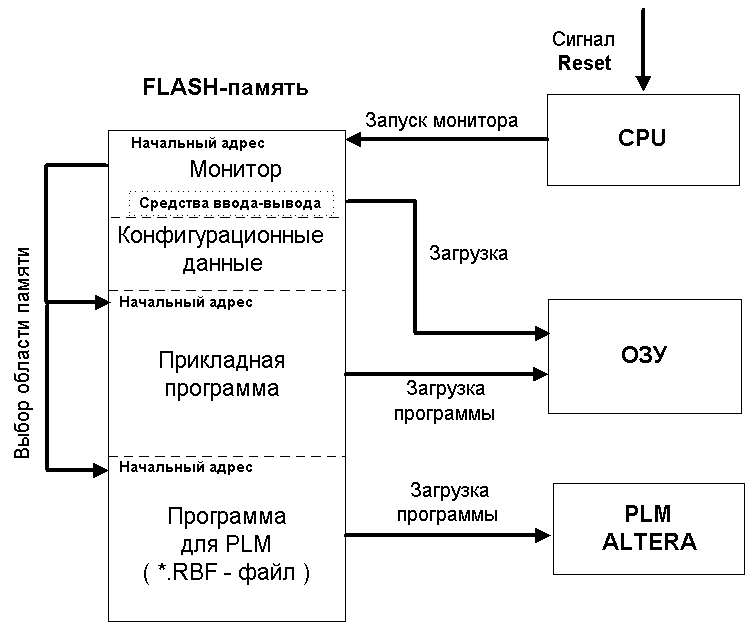
Рис.4.3.1. Схема загрузки программ из FLASH-памяти при рестарте
Внимание! Все обновления проводятся только через активный ВМ.
4.3.2. Использование утилиты MoProg
Утилита MoProg обеспечивает замену ПО в ТМ без дополнительных кабельных подключений. Обновление ПО в ТМ (как правило, в МААЛ) производится автоматически в соответствии со сценарием, записанным в файле типа *.SCR. Заменяться могут файлы следующих типов:
- монитор;
- файлы типа *.rbf (прошивки PLM);
- файлы типа *.bn1 (прикладные программы).
Файл *.SCR создается пользователем самостоятельно на основании присланных файлов обновления и рекомендаций по порядку выполнения операций и включает в себя:
- перечень ТМ (МААЛ), в которых должно быть заменено ПО;
- набор операций, которые должны быть выполнены.
С файлами *.SCR можно производить любые файловые операции - сохранение, копирование, переименование, удаление.
Порядок действий
1. Поместить все необходимые файлы в каталог C:\ElcomV3n\Temp.
2. Запустить утилиту MoProg.exe и выполнить все операции по подключению к активному ВМ, как это описано в п.3 раздела 5.3.2.
3. В главном окне утилиты в меню Обновление ТМ выбрать пункт Группа Сценариев - Группа ТМ. По умолчанию обеспечивается доступ в каталог C:\ElcomV3n\Temp (см.рис.5.3.2) для загрузки (кнопка "Открыть") и редактирования уже имеющихся файлов *.SCR.
Если таких файлов нет, в окне "Имя файла" следует ввести имя создаваемого файла с указанием типа *.SCR.
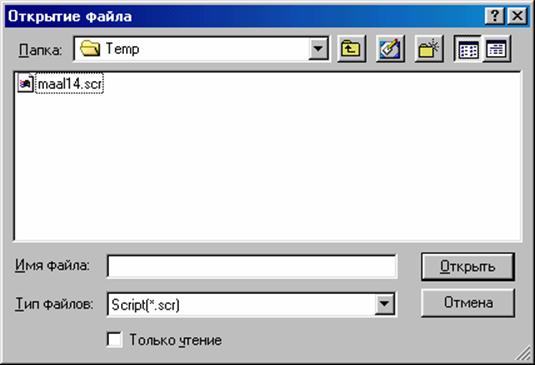 |
Рис.4.3.2. Выбор файла сценария
4. Редактирование файла сценария
Файл сценария (*.SCR) состоит из двух секций - [TM] и [SCR].
Секция [ТМ] состоит из строк, каждая из которых описывает группу ТМ (МААЛ), с которыми необходимо провести операции обновления. Возможные форматы строки:
N, где N - номер ТМ;
N1-N2, где N1 и N2 - начальный и конечный номера непрерывной группы ТМ.
Группа всегда должна иметь начальный номер, т.е. один ТМ задается как начальный.
Пример заполнения секции [ТМ]
Операции обновления надо произвести с ТМ25, ТМ27 и группой ТМ с ТМ28 по ТМ30
[TM]
25
27
28-30
Секция [SCR] состоит из строк, каждая из которых описывает выполняемую операцию. Конкретный набор строк и их последовательность определяется пользователем самостоятельно либо на основе присланных инструкций.
ВНИМАНИЕ! Синтаксический контроль сценария не производится!
Разрешенные форматы строк (операций):
Рестарт модуля
Записать во FLASH|Файл-операнд|Назначение,
где Файл-операнд - полное имя файла, который будет записываться во FLASH-память;
Назначение - может иметь значения
|
Назначение |
Тип файла |
Примечание |
| Programm | *.bn1 | |
| PLM1 | *.rbf | |
| PLM2 | *.rbf | |
| CONFIG | Зарезервировано | |
| System | Monitor |
Все действия по созданию (редактированию) файла сценария производятся в окне "Загрузка ТМ по сценарию " (см.рис.4.3.3).
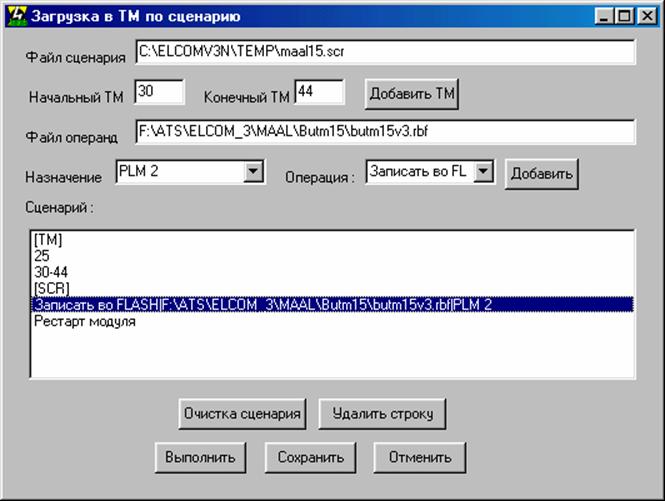 |
Рис.4.3.3. Создание (редактирование) файла сценария
В поле "Файл сценария" находится имя редактируемого файла. Рекомендуется после создания сохранить его с помощью клавиши "Сохранить", при этом тип файла должен быть *.SCR.
При редактировании созданного ранее файла сценария можно предварительно очистить его с помощью клавиши "Очистка сценария". Отдельные строки, в том числе введенные ошибочно, удаляются с помощью клавиши "Удалить строку".
С помощью полей "Начальный ТМ", "Конечный ТМ" и "Добавить ТМ" формируются строки секции [ТМ]. При помещении курсора в поле выводится подсказка (Hint), облегчающая работу. Строки (номера ТМ) будут обрабатываться в том порядке, как они расположены в файле.
С помощью полей "Файл операнд", "Назначение" и "Операция" формируются строки секции [SCR]. Двойной щелчок в поле "Файл операнд" открывает доступ к диску, откуда можно выбрать нужный файл.
В полях "Назначение" и "Операция" требуемые значения выбираются из выпадающих меню. Файл сценария обязательно должен заканчиваться операцией "Рестарт модуля". В случае перезаписи монитора рестарт модуля производится и после данной операции.
5. После составления файла сценария и его сохранения на диске нажимается кнопка "Выполнить" и выполняется процесс загрузки программы в модули, который индицируется (см.рис.5.3.4).

Рис.4.3.4. Индикация процесса загрузки файлов
6. Результат выполнения сценария отображается в главном окне утилиты MoProg.exe. Выводятся сообщения о передаче файла (файлов), загрузке и рестарте модуля (модулей).
4.3.3. Программа WM
Программа WM.EXE входит в типовую поставку ПО АТС ЭЛКОМ.
В состав файлов входят:
- WM.EXE – исполняемый файл;
- WM.INI – файл настройки;
- WM.HLP- НЕLP-файл;
- WM.GID – служебный файл.
Функции программы:
- обслуживание программ РВПО в терминальных модулях, модулях коммутации, модуле ИНФО:
- управление платами (модулями) с помощью команд;
- снятие мониторингов работы плат;
- запись протокола работы в файл.
Для обеспечения доступа к модулям используется кабель ИКВ.03.50.360, входящий в типовой комплект поставки. Со стороны компьютера он подключается к СОМ-порту.
Подключение кабеля к различным типам плат действующих модификаций описано в таблице. В тех случаях, когда для подключения используются разъемы на кросс-плате, указаны все варианты.
|
Модуль |
Плата |
Разъем |
||
|
Наименование |
Децимальный номер |
Местоположение |
Наименование |
|
| МААЛ | БУТМ БУТМА | ИКВ.03.01.500-09 ИКВ.03.01.500-10 ИКВ.03.01.500-14 ИКВ.03.01.500-17 | Кросс-плата модуля ИКВ.03.01.900-08 Передняя панель платы | RS-232 - X3 |
| МАСЛ | БУТМ | ИКВ.03.01.500-09 | Кросс-плата модуля ИКВ.03.01.900-08 | RS-232 |
| МЕ1 | 2Е1 | ИКВ.03.08.680-12 | Передняя панель платы | Х3 |
| 2Р (ИКМ-15) | ИКВ.03.09.660-01 | Передняя панель платы | Х3 | |
| МК56 | КОМ-56 | ИКВ.03.04.530-04 | Кросс-плата модуля | COM0 |
| ИКВ.07.04.900-14 | COM1 | |||
| МК122 | КОМ-122 | ИКВ.03.04.540-01 | Передняя панель платы | Х3 |
| МК512 | КОМ-512 | ИКВ.07.04.530-01 | Передняя панель платы | Х3 |
После запуска программы открывается главное окно, сокращенный вид которого показан на рис.5.3.5.
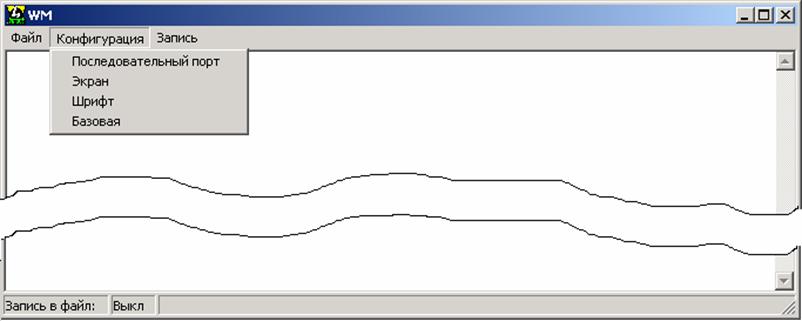
Рис.4.3.5. Главное окно программы WM
Вначале с помощью меню "Конфигурация" (см. рис.5.3.5) следует произвести настройку.
Выбрав пункт "Последовательный порт", необходимо установить следующие значения:
- "Имя порта" – СОМ1;
- "Скорость" – 19200;
- "Контроль ошибок" – нет;
- "Длина данных" – 8;
- Число стоп-бит" – 2.
Пункты меню "Экран" и "Шрифт" являются обычными настройками WINDOWS для выбора рабочих цветов экрана, типа и размеров шрифта.
Пункт "Запись" главного меню управляет выводом в файл. Отображение состояния записи – на нижней рамке окна. В положении "Вкл" вся информация, выводимая на экран, будет одновременно писаться в текстовый файл WM.MNT, который будет помещен в тот же каталог, где находится файл WM.EXE. После закрытия (положение "Выкл") файл становится доступен для чтения и обработки.
После настройки следует переходить непосредственно к работе с файлами программ, для чего используется меню "Файл". Вид части окна с открытым меню показан на рис.5.3.6.
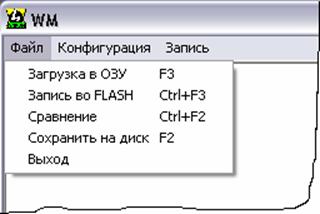
Рис.4.3.6. Окно выбора режима работы
Выбор режима производится с помощью пунктов меню либо функциональных клавиш. Ниже описаны наиболее употребительные режимы работы.
1. Загрузка в ОЗУ (F3)
Режим используется для проверки работоспособности программ. Программа загружается непосредственно в ОЗУ процессора платы. Во FLASH-памяти сохраняется прежняя версия.
Для использования режима необходимо знать:
- назначение и имя требуемого файла программы;
- начальный адрес программы в ОЗУ;
- длину программы в байтах.
При выборе данного пункта открывается окно (см.рис.4.3.7):

Рис.4.3.7. Окно выбора режима работы с программами
В поле "Адрес" вводится начальный адрес программ в 16-ричном виде (по умолчанию выводится значение "1000" - начальный адрес монитора).
В поле "Длина" – длина программы в байтах в десятичной форме.
После нажатия клавиши "Применить" запускается процесс записи, который выполняется по блокам. Процесс индицируется, по завершении выводится сообщение.
2. Запись во FLASH (Ctrl+F3)
Наиболее часто используемый режим, для использования которого необходимо знать назначение программы и имя файла.
После выбора режима также открывается окно, показанное на рис.4.3.7.
Вначале необходимо стереть число "1000" в поле "Адрес".
Затем, исходя из назначения записываемой программы, выбирается один из пунктов в поле "Область FLASH". Открывается окно доступа к файлам, пример которого показан на рис.4.3.8.
В поле "Тип файлов" открывается меню, включающее в себя все типы файлов программ, перечисленные в п.4.3.1.
Тип выбранного файла должен соответствовать назначению программы, т.к. запись будет производиться в определенную область FLASH-памяти, исходя только из назначения программы.
|
Область FLASH |
Тип файла |
| Программа |
.bn1 |
| ПЛМ общая |
.rbf |
| ПЛМ EDLC |
.rbf |
| Конфигурация |
Не используется |
| Монитор |
m*.bn1 |
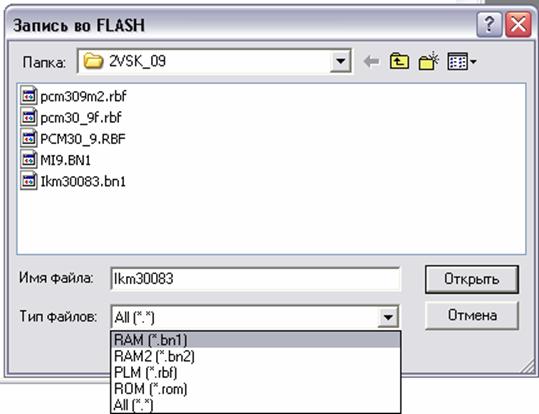
Рис.4.3.8. Выбор файла для записи во FLASH-память
После выбора конкретного файла нажимается кнопка "Применить" и производится запись файла во FLASH. Процесс записи и его индикация аналогичны описанному выше.
Порядок работы с программой WM
1. Запустить программу WM, произвести настройку СОМ-порта и интерфейса программы.
2. Подключить соединительный кабель.
3. На плате перевести ключ 7 микропереключателя SW1 в положение OFF (Monitor) и выполнить рестарт платы (нажать кнопку "Сброс" (RESET).
4. Проконтролировать на экране компьютера запуск монитора, нажав клавишу "Enter", удостовериться в наличии связи с платой.
5. Выполнить необходимые операции записи.
6. При записи во FLASH-память – вернуть ключ 7 в исходное положение и произвести рестарт модуля.
По мониторингу платы убедиться в том, что записана правильная программа и модуль начал работать.
Ниже приведен ряд примеров записи различных прикладных программ с комментариями.
|
Мониторинг |
Комментарий |
|
Начальная стадия, общая для всех сигнализаций |
|
|
Monitor V2.6 30.07.2001 (c) РТК Инжиниринг IKM3009 D[SSSS:]AAAA AAAA E[SSSS:]AAAA DDDD F[SSSS:]AAAA AAAA DDDD G[SSSS:]AAAA I[AAAA] O[AAAA DDDD] R[Reg] B-Set BYTE mode W-Set WORD mode ?? .? .? . |
Произведен рестарт платы Версия монитора Дополнительное нажатие клавиши Enter Идет двусторонний обмен, плата готова к записи |
|
Сообщения после окончания записи и рестарта платы для различных сигнализаций |
|
|
Конфигурация прочитана из FLASH ЭЛКОМ ИКМ30-09 v3.97 08.08.2006(c)1995 РТК Инжиниринг ? - полный HELP NH - HELP По разделам 00:00:03.829 Сброс МЧП 00:00:03.830 МЧП обнаружен Нет связи с МК>STЕсть связь с МК Есть связь с МК |
Сигнализация 2ВСК : - загрузка программы - текущая версия программы; - команды вызова HELP; - стадии запуска программы; - установлена связь с МК, плата начала работать |
|
ОКС No 7 / Уровень 2 - модуль ЭЛКОМ, плата 09 веpсия 3 от 31.01.2005 г (с) РТК Инжиниринг Тракт 0: подавать КПВ встречной стороне Тракт 1: подавать КПВ встречной стороне Команды: "H" - информация о модуле . . . "^R" - заводская конфигурация Конфигурация загружена. Tr0:34 Tr1:34 Инициализация выполнена. Запуск EDLC... Тракт 0: линейный код HDB3 Тракт 1: линейный код HDB3 Определение тактовой частоты ...Ok. Есть связь с МК |
Сигнализация ОКС№7 : - модификация платы; - текущая версия программы; - настройки трактов - команды управления; - стадии запуска программы; - установлена связь с МК, плата начала работать |
|
ELCOM V3 Модуль EDSS PRI уровень 2 подложка 09 для ИКМ30 веpсия 2.08 от 15.08.2006 г. (с) Рустелком Тракт 0: Сторона сети, линейный код HDB3 Поддержка CRC-4 выключена. Управление абонентской сигнализацией выключено. Конфигурация IP : A000C000 Тракт 1: Сторона сети, линейный код HDB3 Поддержка CRC-4 выключена. Управление абонентской сигнализацией выключено. Конфигурация IP : FFF00000 Определение тактовой частоты ...Ok. Загружена конфигурация IP. Есть связь с МК |
Сигнализация ISDN PRI : - модификация платы; - текущая версия программы; - настройки трактов - команды управления; - стадии запуска программы; - установлена связь с МК, плата начала работать |

